Ta bort leta efter ett program i butik, från Välj standardprogrammenyn i Windows 8

Vi alla vet det Windows 8 Vi har en funktion där vi kan lägga till en app i det här operativsystemet från Windows Store. Men många användare, särskilt de icke-beröringsenheter eller användare som inte använder surfplattan, som inte litar på Lagra för mycket, kan hitta denna funktion av inte mycket användning.

I den här artikeln berättar vi två sätt att ta bort ett sådant alternativ. Som du kan se i bilden ovan visas den här prompten när du högerklickar på en fil och plockar upp Välj standardprogram. Här Leta efter en app i affären är inte till nytta för många och kan tas bort.
Det finns två sätt att göra det:
Ta bort leta efter en app i butik-alternativet med Registerredigeraren
1. tryck på Windows-tangent + R samtidigt och sätta regedit i Springa dialog ruta.
2. Navigera här:
HKEY_CURRENT_USER \ Software \ Policies \ Microsoft \ Windows \ Explorer

3. Högerklicka nu i höger ruta i fönstret. Skapa ett DWORD-värde och namnge det "NoUseStoreOpenWith”. Applicera samma sak med följande plats också:
HKEY_LOCAL_MACHINE \ Software \ Policies \ Microsoft \ Windows \ Explorer
4. Högerklicka på ovan skapade DWORD-värde, välj Ändra. Du kommer att få detta fönster:

5. Nu kan du använda följande värden för Värdesdata sektion:
Visa Leta efter en app i butiken alternativ = '0' (Standardinställning)
Visa ej Leta efter en app i butiken alternativ = '1'
6. Stänga Registerredigerare och starta om för att se resultat.Ta bort leta efter ett program i butik med hjälp av grupprincipredigeraren
1. Tryck Windows-tangent + R kombination och sätta gpedit.msc i Springa dialog ruta.
2. I den vänstra rutan navigerar du till:
Användarkonfiguration -> administrativa mallar -> Systemet -> Internet Communication Management -> Internetkommunikationsinställningar.

3. Nu ser du i den rätta rutan, du får namnet politiken Stäng av åtkomst till affären som visas ovan.
4. Dubbelklicka på den här policyen för att få fönstret som visas nedan.

5. Nu kan du använda följande inställningar:
Visa Leta efter en app i butiken alternativ = Välj Inaktiverad eller Ej konfigurerad (Standardinställning)
Visa ej Leta efter en app i butiken alternativ = Välj Aktiverat
Efter att ha ändrats klickar du på Tillämpa följd av ok.
Det är allt. Starta om för att se resultaten.
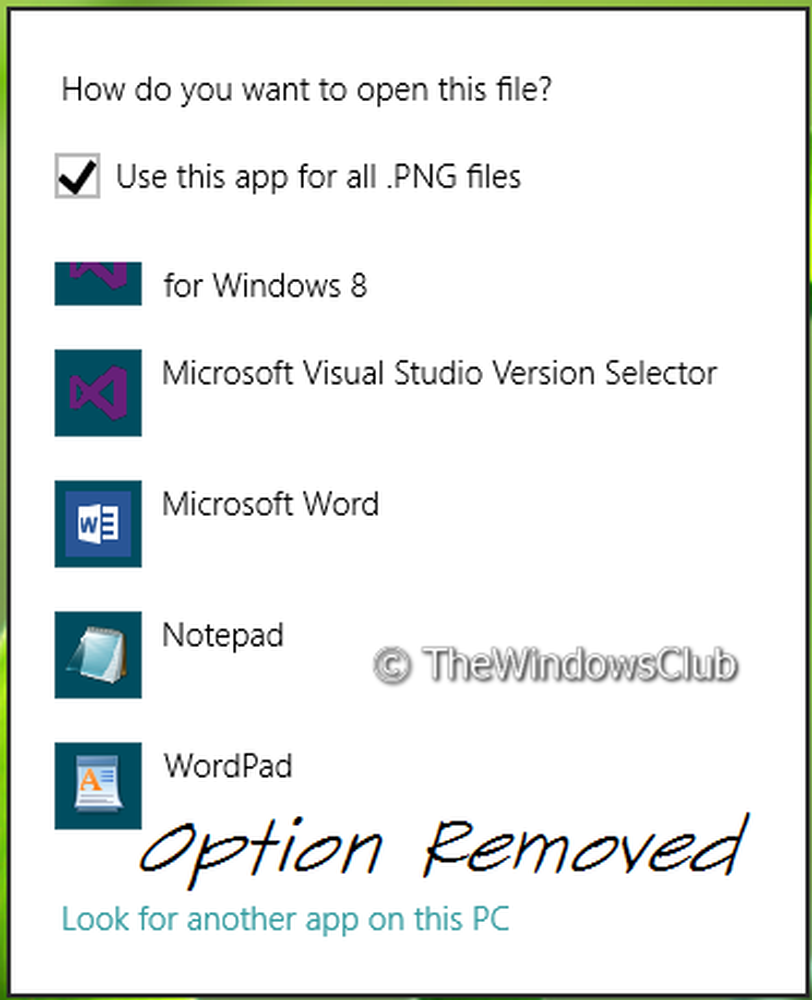
Windows 7 Ultimate, Professional och Enterprise utgåvor har gpedit.msc. Vissa versioner av Windows 7 som Home Premium, Home Basic och Starter Edition innehåller inte grupprincipredigeraren - de kan använda registret tweak.




